Коли Google оголосив про свої смартфони Pixel і Pixel XL, однією з основних точок продажу пристроїв стала бездоганна інтеграція Google Assistant. Хоча ми раніше бачили Google Assistant в Allo, пристрої Pixel інтегрували службу в ОС Android. Google Assistant поставляється з безліччю акуратних трюків. Проте, Ви можете навіть використовувати Помічник з сервісом автоматизації «IFTTT», щоб розблокувати багато прихованих потенціалів. Отже, ось 10 Рецептів Google Assistant IFTTT, які обов'язково потрібно перевірити:
Примітка . Ці рецепти працюватимуть з Google Assistant як на смартфоні, так і на домашній сторінці Google. Проте вам доведеться підключити послуги з IFTTT, і ви можете ознайомитися з нашою статтею про використання IFTTT, щоб дізнатися більше про те ж.
1. Використовуйте Google Assistant, щоб увімкнути або вимкнути телевізор
Якщо ви використовуєте концентратор Harmony зі своїм телевізором вдома, ви можете скористатися двома дійсно чудовими рецептами IFTTT для керування телевізором за допомогою Google Assistant. Ці рецепти дозволять вам використовувати Google Assistant, щоб увімкнути та вимкнути телевізор, використовуючи лише ваш голос.
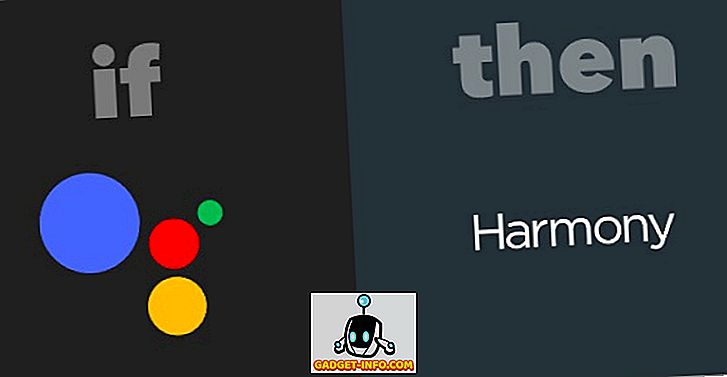
Щоб скористатися Google Assistant, щоб увімкнути телевізор, можна скористатися рецептом увімкнення телевізійного голосу на IFTTT.
Щоб вимкнути телевізор за допомогою Google Assistant, можна скористатися рецептом Turn Off TV by Voice.
2. Створіть часовий подія в календарі Google
Хоча Google Assistant може створювати події за замовчуванням, якщо ви хочете швидко замовити час у календарі для себе, ви можете скористатися цим великим рецептом, який називається Блокувати наступний час у Календарі Google. За допомогою цього рецепту можна просто викликати Google Assistant і сказати " Заблокувати деякий час ", і це автоматично створить для вас годину.
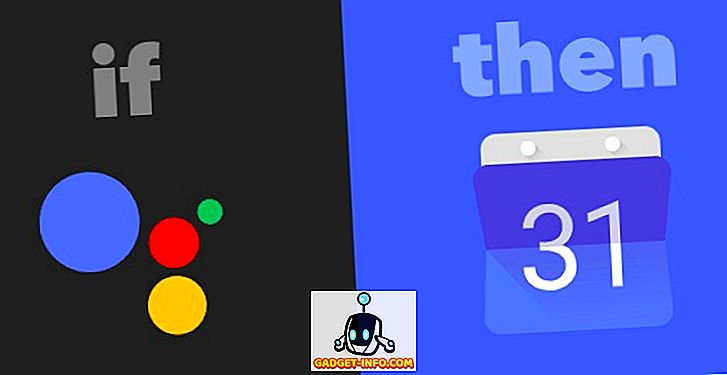
3. Додати завдання в Todoist
Іншим дуже зручним рецептом для використання з Google Assistant є рецепт "Додавання завдання до Todoist за голосом". Якщо цей рецепт увімкнено, можна просто сказати " Добре Google, додати бюлетень створення завдань ". Google Assistant автоматично створить завдання під назвою "Створити інформаційний бюлетень" у Todoist. Ви можете просто замінити "Створити бюлетень" на те, для чого ви хочете створити завдання.
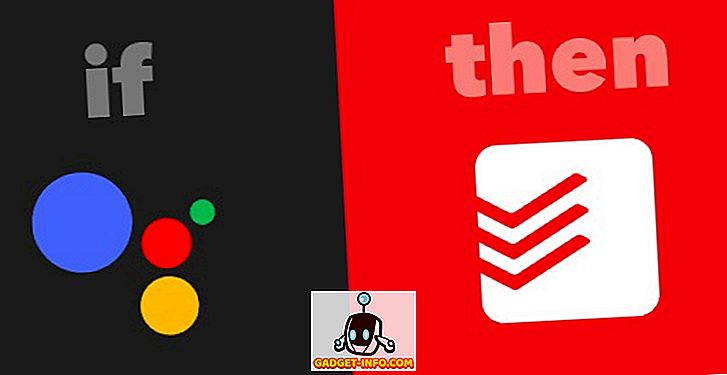
4. Опублікувати на Facebook
Якщо ви соціальний метелик, і хотіли б розмістити багато оновлень на Facebook, рецепт "Пост до Facebook за голосом" обов'язково стане в нагоді для вас. Завдяки включеному рецепту можна просто сказати " Ok Google, розповісти моїм друзям, що я буду плавати ". Google Assistant опублікує оновлення статусу на Facebook, сказавши: "Я йду плавати". Таким чином, вам більше не потрібно запускати програму Facebook. Просто використовуйте рецепт і отримуйте оновлення швидше.
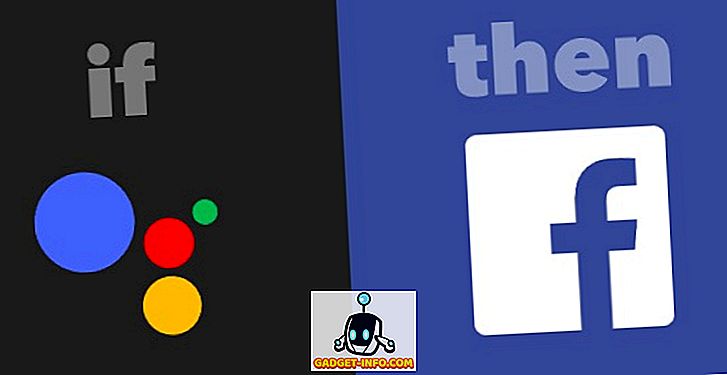
5. Розмістіть твіт
Якщо ви хочете використовувати Google Асистент для розміщення твітів для вас, ви можете використовувати цей акуратний рецепт під назвою "Опублікувати твіт, використовуючи свій голос". Якщо цей рецепт увімкнено, ви можете просто сказати: " Ok Google, твіт майже виконаний зі статтею .", І Google Assistant розмістить твіт на своєму графіку Twitter, який говорить: "Майже зроблено статтю". Це може стати в нагоді, коли ви хочете твітти на ходу, і не хочете запускати додаток Twitter. Або, коли ви просто хочете опублікувати твіт, не видаючи нічого.
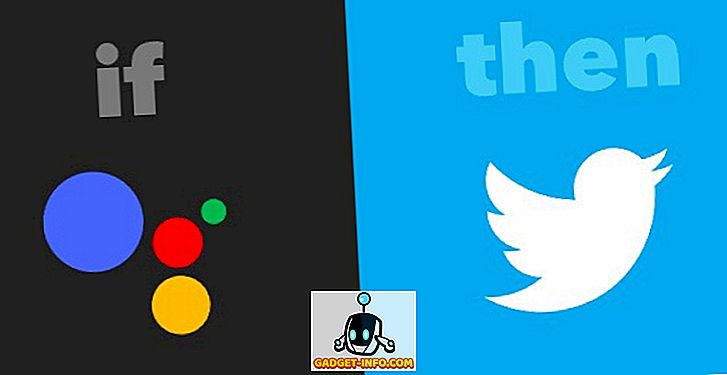
6. Використовуйте Google Assistant, щоб додати новий контакт
Google Assistant не може створити для вас контакти. Звичайно, це не може здатися такою великою справою, але є щось, що можна сказати про можливість створення контактів просто шляхом спілкування з телефоном. Якщо ви хочете використовувати Google Assistant для створення нового контакту, ви можете скористатися рецептом під назвою "Використовуйте Google Assistant для додавання нового контакту Google". Якщо цей рецепт увімкнено, можна просто сказати " Ok Google, додати Джона до моїх контактів. Номер 5544332211. ”, А помічник Google створить новий контакт під назвою Джон з вказаним вами номером у ваших контактах Google.

7. Надішліть повідомлення Slack
Багато команд по всьому світу використовують Slack для потреб своїх повідомлень. Якщо ви є частиною такої команди, рецепт під назвою «Надішліть нотатку на слайк голосом» може виявитися надзвичайно корисним для вас, коли вам потрібно швидко надіслати повідомлення на Slack. За допомогою цього рецепту ви можете просто сказати: " Ok Google, скажіть Slack, що я запізнююся ". Google Assistant надішле повідомлення на Slack, кажучи: "Я запізнююся".
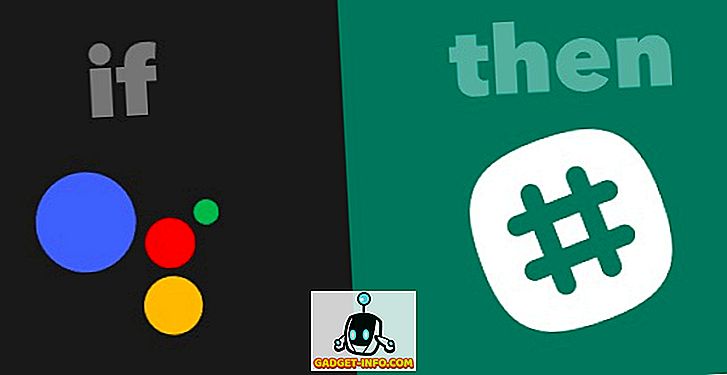
8. Напишіть собі список нотаток наприкінці дня
Інший рецепт, який ви можете використовувати з Google Assistant, називається «Зберегти список нотаток для того, щоб висилати себе в кінці дня». Так, це насправді має назву, що довго. Це один рецепт, який можна використовувати для виконання різних завдань. Ви можете використовувати це, щоб зберегти зручний список речей, які потрібно зробити на наступний день. Ви навіть можете скористатися цим рецептом, щоб зберегти список речей, які ви досягли в цей конкретний день. За допомогою цього рецепта ви можете сказати " Добре Google, додати два завершені статті до мого дайджесту .", А помічник Google запише всі речі, які ви попросили додати до вашого дайджесту, і надіслати вам електронний лист за адресою 5 ПП, кожен день. Можна змінити час, коли потрібно надсилати електронну пошту.
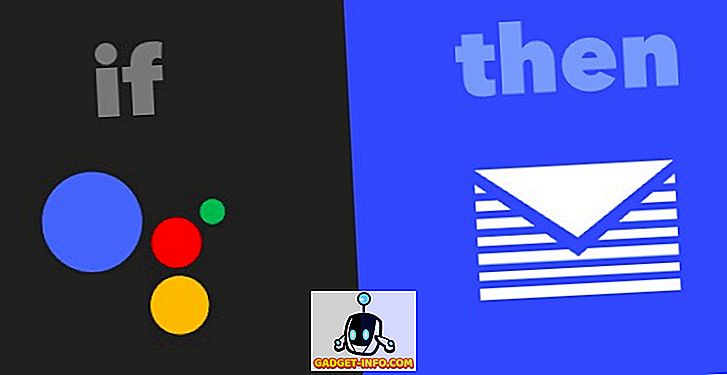
9. Використовуйте Google Assistant, щоб дзвонити на телефон
Якщо ви подібні до мене, ви, як правило, залишаєте свій телефон, що лежить в куточку вашого будинку, а потім відчайдушно шукайте його. Для таких людей, як ми, є великий рецепт під назвою «Скажіть Google Assistant на виклик телефону». За допомогою цього рецепта можна просто сказати " Добре Google, знайти мій телефон ". Google Assistant буде дзвонити на ваш телефон, щоб ви могли легко знайти його. Це також єдиний рецепт у цьому списку, який є корисним лише в тому випадку, якщо у вас є два власних телефону Pixel (навряд чи), або якщо у вас є будинок Google у вашому будинку (напевно). В іншому випадку можна також увімкнути Google Assistant на будь-якому пристрої Android, який у вас є, який працює під керуванням Android Nougat, і використовувати його.
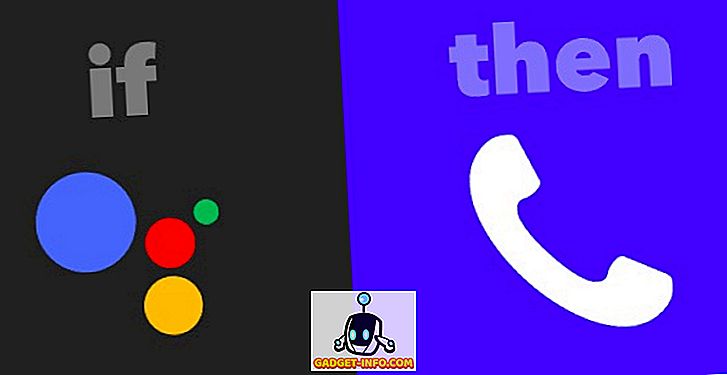
10. Вимкніть світловий відтінок
Hue світло є дивним, і якщо ви використовуєте їх, ви знайдете цей рецепт неймовірно зручно. Якщо ви хочете використовувати Google Assistant, щоб вимкнути світло Hue за допомогою однієї простої команди, ви можете використовувати цей рецепт під назвою "Ok Google Elvis покинув будівлю". Цей творчо названий рецепт дозволить вам просто сказати: " Добре Google, Елвіс покинув будівлю ."
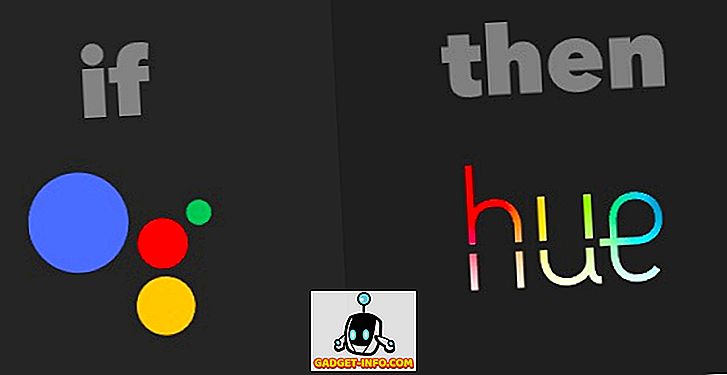
Отримати більше з Google Assistant з IFTTT
Отже, це були 10 Рецептів Google Assistant IFTTT, які, на мою думку, обов'язково потрібно перевірити. Існує набагато більше цих рецептів, доступних для Google Assistant, і ви можете переглянути їх на сторінці IFTTT. Як завжди, я хотів би почути ваші думки про ці рецепти, і якщо ви зіткнетеся з будь-якими проблемами з ними, не соромтеся розпочати діалог у розділі коментарів нижче.
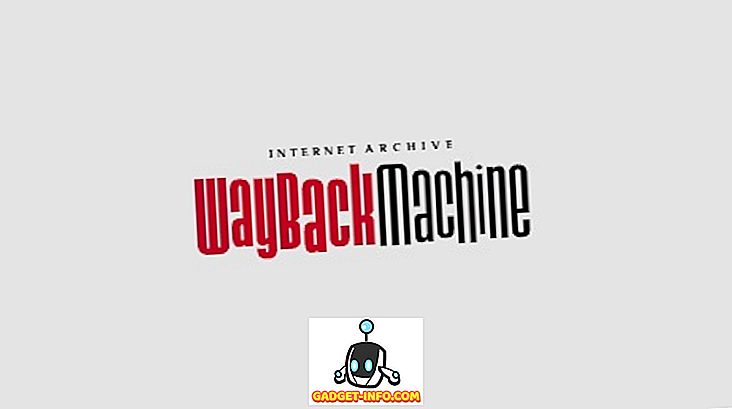






![розваги - Стан Інтернету, пояснений котами [фото]](https://gadget-info.com/img/entertainment/623/state-internet-3.jpg)

